excel气泡图制实例
提供一个制作例子,可以参照本实例进行操作
假设某公司7大片区的任务及完成、利润情况如下:
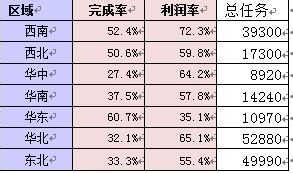
由于有完成率、利润率、总任务3个维度,若想在一个图表中直观地反映出来各片区的完成情况,可以使用EXCEL的绘图工具----气泡图。
具体方法如下:
1、光标点在待分析的数据区;
2、选择“插入----其他图表----气泡图”,如下图;
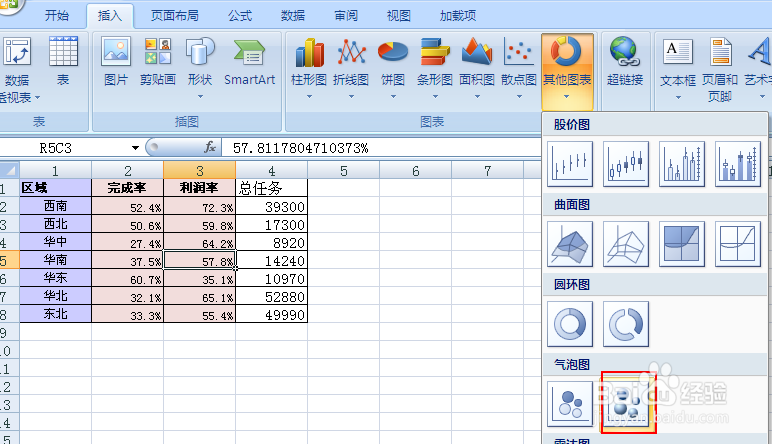
3、在弹出的气泡图中,点击鼠标右键,“选择数据”;
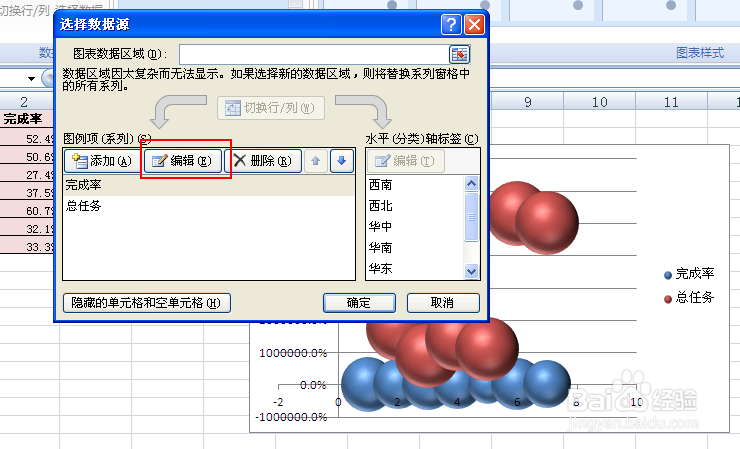
4、出现如下图示,点击如下图中的“编辑”;
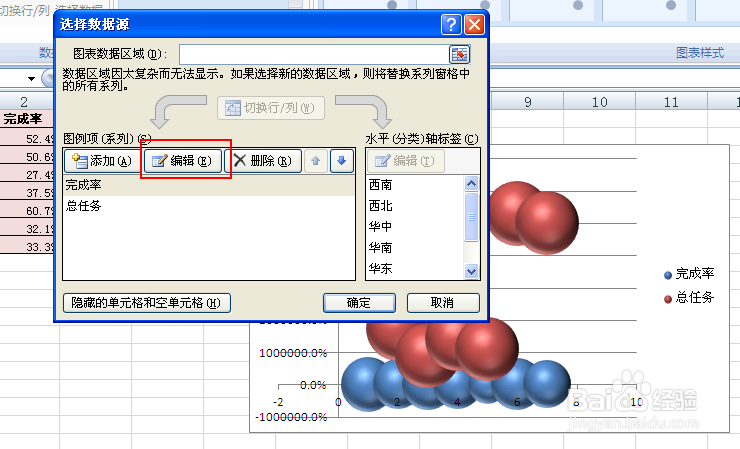
5、选取系列名称、X轴数据(例如,完成率)、Y轴数据(例如,利润率)、气泡大小(一般为任务额);

6、点击确定,出现如下图所示气泡图;
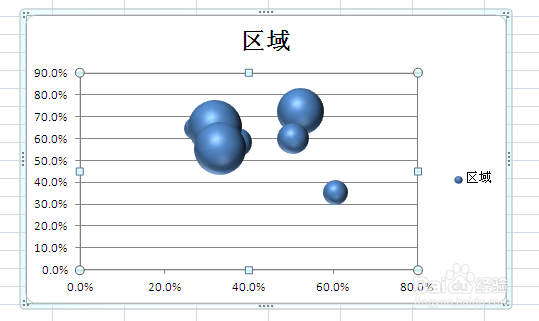
如果通过以上第5、6步操作,显示出的气泡拥挤在一起,X轴或者Y轴数据不是你想要的百分比数据,而是很大的数据,则建议通过“选择数据”----“删除”-----“添加”----“编辑”等步骤重新选择数据(如下图),可以解决上述问题。
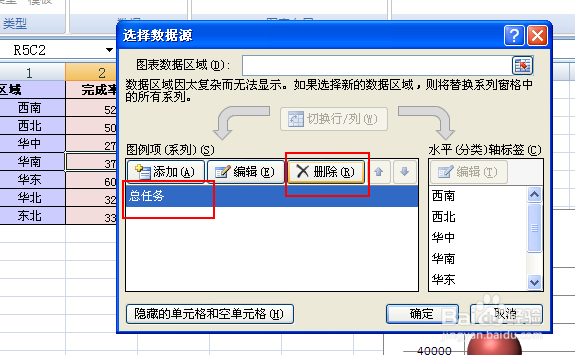
7、删除右侧系列名称,修改标题名称;
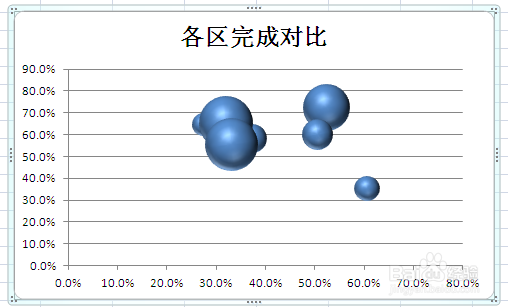
8、设置X、Y坐标轴格式,使数据气泡分布到四个象限内,操作方法如下图示;
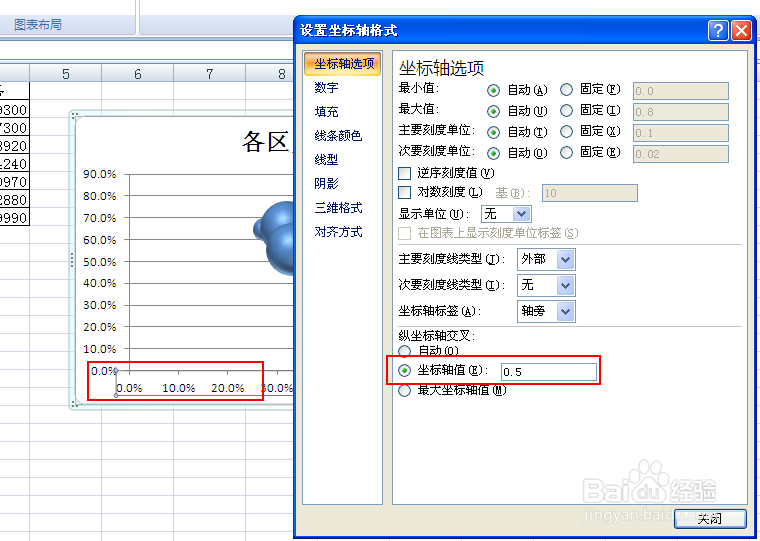

9、在气泡图上点击鼠标右键,选择“设置数据系列格式”,修改气泡大小;
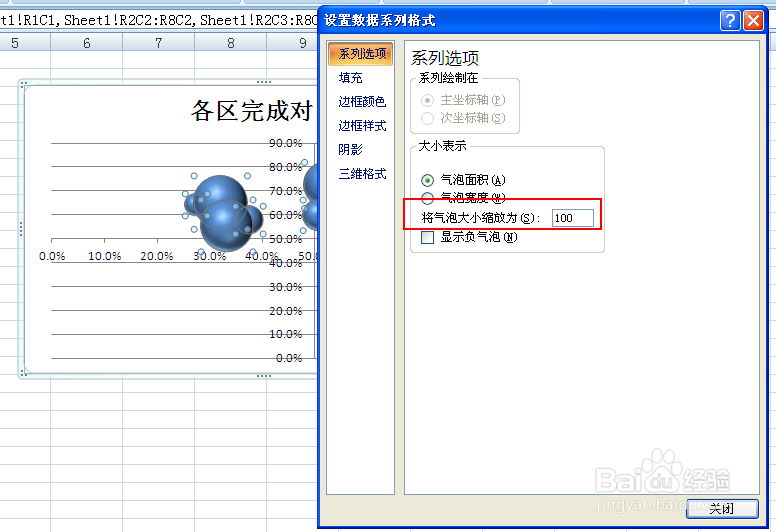

10、在气泡图上点击鼠标右键,选择“设置数据系列格式”,修改气泡颜色;
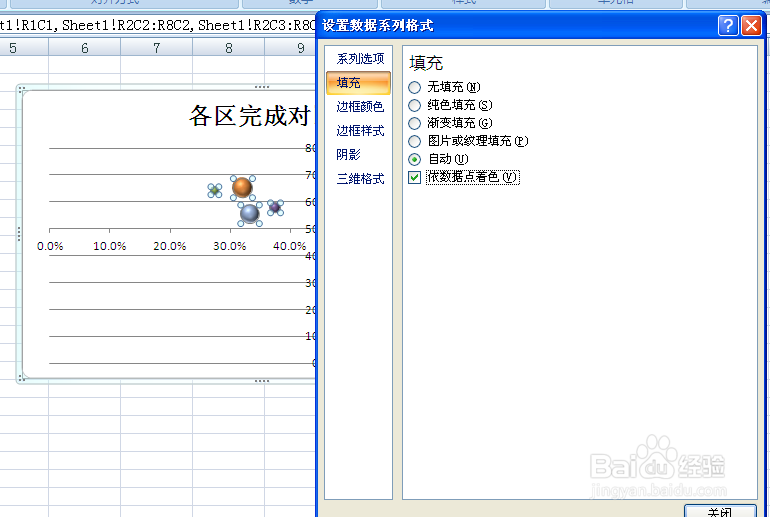
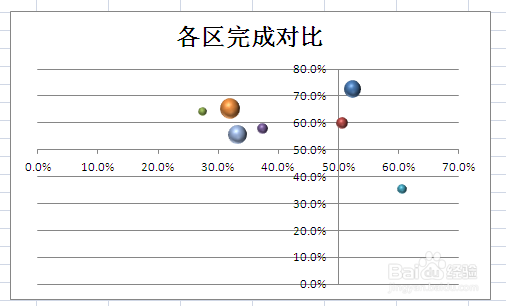
11、单击选取气泡,点鼠标右键,选择“添加数据标签”,再“设置数据标签格式”,为气泡添加“系列名称”,再逐个改名,使与实际对应;
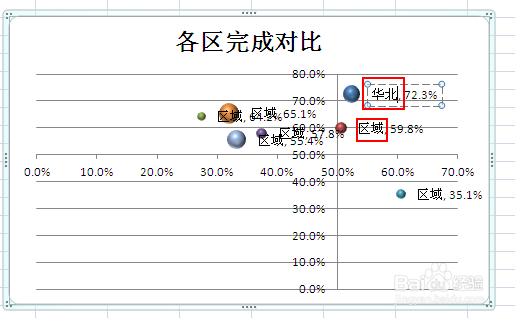
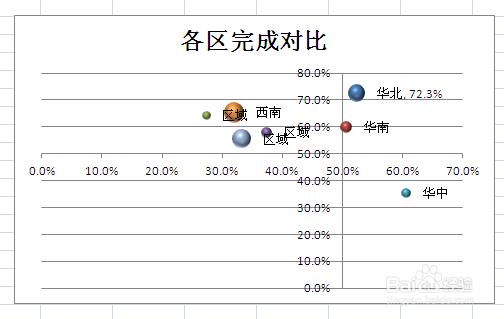
12、再根据需要调整气泡大小、给X轴和Y轴添加说明等。
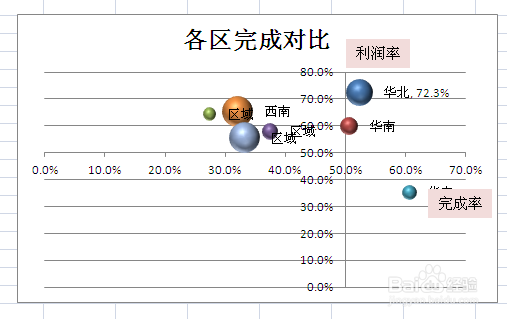
温馨提示:经验内容仅供参考,如果您需解决具体问题(尤其法律、医学等领域),建议您详细咨询相关领域专业人士。免责声明:本文转载来之互联网,不代表本网站的观点和立场。如果你觉得好欢迎分享此网址给你的朋友。转载请注明出处:https://www.baikejingyan.net/afb00VwNsBAZTA18.html

 微信扫一扫
微信扫一扫  支付宝扫一扫
支付宝扫一扫 
